如何重置 Windows 11 账户头像?重置 Windows 11 账户头像的操作非常简单。想知道具体步骤吗?php小编香蕉这就为大家详解:在任务栏上点击 Windows 徽标,然后进入“设置”。在“设置”中找到“账户”选项。详细的步骤和说明请继续阅读正文,我们将一步步指导您完成整个重置过程。
win11账号头像恢复默认方法
1、首先点开底部任务栏的“Windows徽标”。
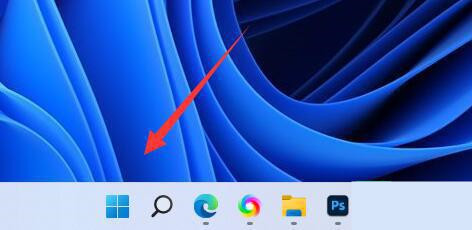
2、接着在其中找到并打开“设置”。
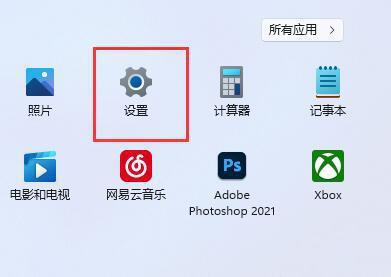
3、然后进入左边栏的“账户”。
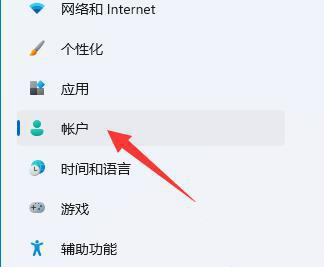
4、随后点开右侧的“账户信息”。
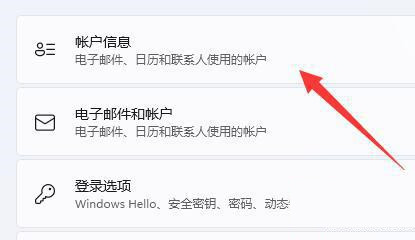
5、打开后,点击选择照片中的“浏览文件”。
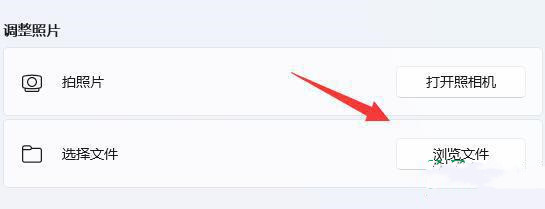
6、最后进入“C:ProgramDataMicrosoftUser Account Pictures”路径就可以找到系统默认头像图片了。
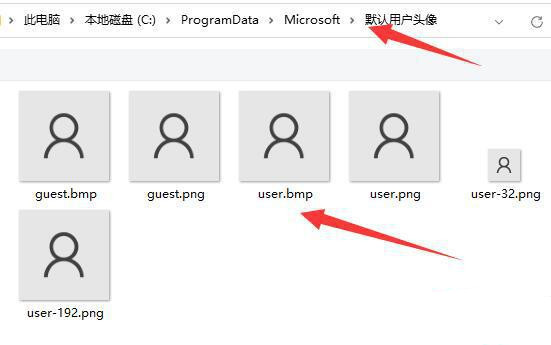
以上是win11账号头像怎么恢复默认 win11账号头像恢复默认方法的详细内容。更多信息请关注PHP中文网其他相关文章!




